本地IDC通过多线ECMP方式连接云上VPC(静态路由)
更新时间:2025-11-28
概览
本文介绍如何组合使用专线接入ET,实现本地数据中心IDC(Internet Data Center)通过静态路由ECMP方式上云并和云上专有网络VPC(Virtual Private Cloud)互通。
需求场景
本文以下图场景为例介绍本地IDC如何将负载冗余专线通过专线接入产品的专线通道静态路由方式接入到百度智能云。正常情况下,四条物理专线同时转发流量。当其中一条物理专线网络连接不通时,该物理专线的流量将被负载至其它物理专线进行传输,保证业务不受影响。
方案概述
本文以下图场景为例介绍本地IDC如何通过ECMP专线接入百度智能云。 某企业在北京拥有一个本地IDC(私网网段:192.168.0.0/16),并且在百度智能云华北-北京地域创建了一个私有网络VPC(网段:172.168.0.0/12)。该企业为了避免单点故障问题,需要分别向两个运营商各申请两条物理专线,每两条物理专线接入百度智能云同一个专线接入POP点,四条物理专线同时转发流量。
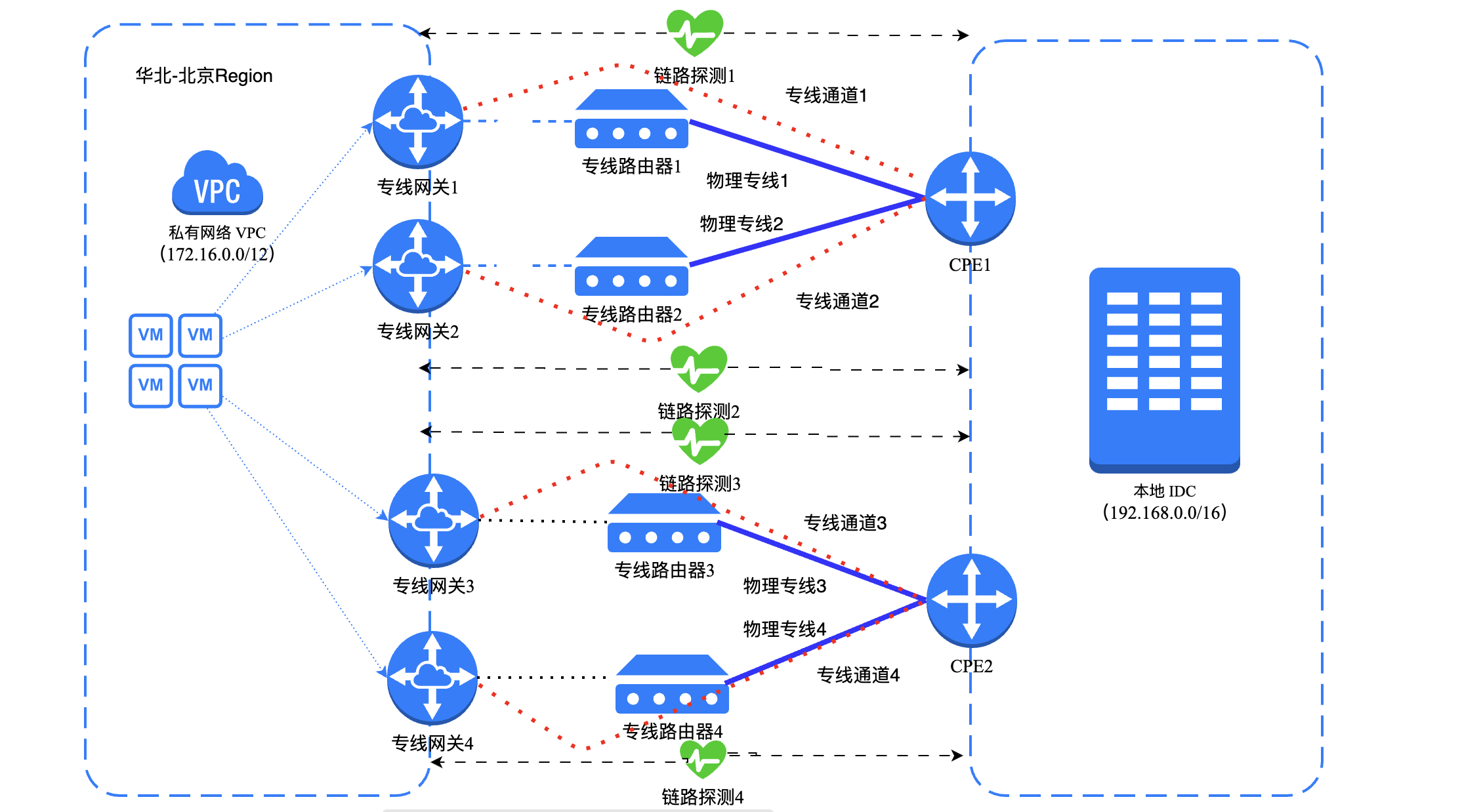
| 专线通道配置项 | 专线通道1(物理专线1的专线通道) | 专线通道2(物理专线2的专线通道) | 专线通道3(物理专线3的专线通道) | 专线通道4(物理专线4的专线通道) |
|---|---|---|---|---|
| VLAN ID | 2 | 3 | 4 | 5 |
| IPv4 云端网络互联IP | 9.39.39.1 | 9.39.39.5 | 9.39.39.9 | 9.39.39.13 |
| IPv4 IDC互联IP | 9.39.39.2 | 9.39.39.6 | 9.39.39.10 | 9.39.39.14 |
| IPv4子网掩码 | 30 | 30 | 30 | 30 |
| 路由协议 | 静态路由 | 静态路由 | 静态路由 | 静态路由 |
配置步骤
环境准备
- 您已经在百度智能云华北-北京地域创建了一个VPC,且VPC中使用云服务器BCC等云资源部署了相关业务;
- 您已经了解VPC中BCC实例所应用的安全组规则,并确保安全组规则允许本地IDC与云上BCC实例互相访问;
- 在您购买物理专线前,您已经了解相关的计费规则。本文需要购买四条物理专线,因此需要申请四个端口。
配置示例

请您按照本文步骤执行配置,确认本步骤配置完成无误后再进行下一步骤
步骤一:创建物理专线
- 登录百度智能云控制台。
- 进入 产品服务 选择 专线接入 ET,点击 物理专线,选择 申请物理专线。
- 在新增专线通道面板,配置参数信息,确认无误后点击 确定。
| 配置 | 说明 |
|---|---|
| 专线名称 | 设置物理专线的名称。本文选择物理专线1。 |
| 接入点模式 | 选择查找接入点模式,目前支持标准模式和地图模式。 |
| 地域 | 选择您IDC和VPC所在地域。本文选择华北-北京。 |
| 描述 | 输入物理专线的描述信息。 |
| 接入点 | 根据实际情况选择,具体参考xxx。本文使用北京-北京-大兴-A、北京-北京-大兴-B作为接入点。 |
| 物理线路运营商 | 选择专线运营商。后续请向选择的接入点机房运营商购买专线接入。 |
| 物理端口规格 | 选择专线端口规格。 |
| 对端地址 | 输入您IDC所在地址。 |
| 购买时长 | 选择服务使用时长。 |
| 自动续费 | 选择是否自动续费。 |
- 说明:
- 完成上述配置后,提交订单跳转支付页面。
- 成功支付后返回物理专线的控制台界面,物理专线状态为 申请中,联系百度智能云同学审核。
- 百度智能云同学审核通过后,物理专线状态为 可用,您会收到通知邮件,物理专线1创建成功。
- 重复步骤一,创建物理专线2/3/4。
步骤二:创建专线通道
- 物理专线可用后,点击 专线通道,在本帐号专线通道 栏中选择 新增专线通道。
- 在新增专线通道面板,配置参数信息,确认无误后点击 确定。
| 配置 | 说明 |
|---|---|
| 物理专线ID | 设置物理专线的名称。本文选择物理专线1。 |
| 通道名称 | 设置专线通道的名称。 |
| 分配对象 | 选择本条专线通道的使用者。本文选择本账户。 |
| VLAN ID | 输入专线通道的VLAN ID。本文输入2(后续分别输入3、4、5)。 |
| 云端网络互联IP | 输入VPC到本地IDC的路由网关IPv4地址和掩码。本文地址输入9.39.39.1,掩码选择30。 |
| IDC互联IP | 输入本地IDC到VPC的路由网关IPv4地址和掩码。本文地址输入9.39.39.2,掩码选择30。 |
| 路由协议 | 选择路由协议是静态路由还是动态路由(即BGP)。本文选择静态路由。 |
| 描述 | 选输入专线通道的描述信息。 |
- 说明:
- 完成上述配置后,控制台上专线通道状态为 申请中,联系百度智能云同学审核。
- 百度智能云同学审核通过后,专线通道状态为 可用,测试云端网络互联IP和IDC互联IP连通性。
- 重复步骤二,为物理专线2/3/4依次创建专线通道。
步骤三:创建专线网关和绑定专线通道
- 您需要先在对应地域先创建一个可用VPC,本文已经在百度智能云 华北-北京地域创建了一个VPC,且VPC中使用云服务器BCC等云资源部署了相关业务。
- 专线通道可用后,点击 专线网关。或者登录VPC管理控制台,在 网络连接 栏中选择 专线网关。
- 在页面上方的下拉栏中选择云上VPC,然后点击 创建专线网关。
- 在创建专线网关界面,配置参数信息,确认无误后点击 确定。
| 配置 | 说明 |
|---|---|
| 所在私有网络 | 选择新建专线网关基于云上哪一个VPC。默认上一步在下拉栏中选择的VPC,可以修改。 |
| 网关名称 | 设置专线网关的名称。本文选择专线网关1。 |
| 出口带宽 | 根据您的实际服务选择下云带宽。 |
| 绑定物理专线 | 选择是否绑定物理专线。本文选择绑定物理专线,同时在下拉栏中选择物理专线1的专线ID,再选择对应的专线通道ID。 |
| 描述 | 输入专线网关的描述信息。 |
| 资源分组 | 选择专线网关需归属的资源组。您也可以在专线网关创建成功后,找到目标实例并在其 资源分组 栏,单击 添加资源 完成添加。 |
- 说明:
- 完成上述配置后,控制台上专线网关状态为 可用,重复步骤三,依次创建专线网关2/3/4绑定物理专线2/3/4。
步骤四:创建专线网关和绑定专线通道
- 您需要在VPC路由表和专线通道详情页中配置路由,请认真阅读本步骤并检查配置,任何配置的缺少都可能导致您的链路无法连通。
- 配置VPC多线路由
- 登录VPC管理控制台,在 私有网络VPC 列中选择 路由表。
- 在页面上方的下拉栏中选择云上VPC,点击对应路由表名称。
- 进入VPC路由界面,点击 添加路由。
- 在 添加路由 界面,配置参数信息,确认无误后点击 确定。
| 配置 | 说明 |
|---|---|
| 网段类型 | 选择添加IPv4或IPv6路由。本文选择IPv4。 |
| 源网段 | 选择VPC内子网或输入自定义源网段。本文输入172.16.0.0/12。 |
| 目标网段 | 输入目的网段。本文输入192.168.0.0/16。 |
| 路由类型 | 选择路由类型。当路由类型为专线网关时,可以选择单线路由或多线路由。选择多线路由才会出现下表带*号的参数。本文选择专线网关,之后选择多线路由。 |
| *多线模式 | 选择专线上云方式,可以选择主备模式或负载均衡(即ECMP)。本文选择负载均衡。 |
| 下一跳实例 | 选择路由下一跳。本文路径1选择专线网关1,路径2选择专线网关2、路径3选择专线网关3、路径4选择专线网关4。 |
| 描述 | 输入路由条目的描述信息。 |
- 配置专线路由
- 登录专线ET管理控制台,选择 专线通道 栏,点击物理专线1对应的 通道ID,进入 专线通道详情页。
- 选择 路由管理 栏,点击 新建路由条目。
- 在 新建路由条目 界面,配置参数信息,确认无误后点击 确定。
| 配置 | 说明 |
|---|---|
| 规则类型 | 选择添加IPv4或IPv6路由。本文选择IPv4。 |
| 目标网段 | 输入目的网段。本文输入172.16.0.0/12。 |
| 下一跳实例类型 | 选择对应的实例ID。本文选择专线网关1。 |
| 下一跳实例ID | 选择对应的实例ID。本文选择专线网关1。 |
| 描述 | 输入路由条目的描述信息。 |
- 完成上述配置后,重复 配置专线路由 步骤,为专线通道2/3/4配置专线路由。
步骤五:配置本地IDC
- 您需要在本地IDC侧完成路由配置,不同厂商的设备,配置命令不同。具体配置命令,请您咨询设备厂商。
- 以思科C系列交换机配置命令举例。
ip route 172.16.0.0 255.240.0.0 9.39.39.1
ip route 172.16.0.0 255.240.0.0 9.39.39.5
ip route 172.16.0.0 255.240.0.0 9.39.39.9
ip route 172.16.0.0 255.240.0.0 9.39.39.13
步骤六:创建链路探测
- 百度智能云默认每隔3秒从每个链路探测源IP地址向目的地址发送一个ICMP报文,如果某条物理专线上连续3个周期都无响应,会触发百度智能云侧二次检查机制检查链路故障点。若检查到故障点,则自动切换流量至另一条物理专线。
- 登录VPC管理控制台,在 网络连接 栏中选择 专线网关。
- 在对应专线网关实例的 操作 列,选择 链路探测。
- 进入链路探测页面,点击 新增规则。
- 在新增规则页面,配置参数信息,确认无误后点击 确定。
| 配置 | 说明 |
|---|---|
| 规则类型 | 选择IPv4或IPv6的链路探测规则(VPC、专线开启IPv6后可选)。本文选择IPv4。 |
| 探测所在子网 | 下拉选择创建探测所在子网,链路探测会占用子网中一个没有被使用的IP地址。 |
| 物理专线ID | 选择需要探测的物理专线(网关绑定多条专线后可选)。 |
| 专线通道ID | 选择需要探测的专线通道(物理专线下有多条专线通道可选)。 |
| 探测方法 | 默认ICMP。 |
| 源IP | 源IP地址可通过以下两种方式进行配置: 自动分配(推荐):系统自动为您分配选择的子网网段内没有被使用的IP地址。 自定义:源IP地址可以是您选择的子网网段内任意一个没有被使用的IP地址。 |
| 目的IP | 目的IP地址可通过以下两种方式进行配置: 绑定通道IDC互联IP(推荐):系统自动指定上表中所选通道IDC互联IP作为探测地址。 自定义:目的地址可以由您任意指定。 |
| 健康检查间隔 | 指定健康检查时发送连续探测报文的时间间隔。单位:秒。输入范围为1~60间的整数,建议设置为3秒。 |
| 不健康阈值 | 连续健康检查失败次数,超过这个阈值,专线网关所绑定专线通道将被认定为异常。可选2-5间的整数。默认选择3秒。 |
| 健康阈值 | 连续健康检查成功次数,超过这个阈值,专线网关所绑定专线通道将被认定为可用。可选2-5间的整数。默认选择3秒。 |
| 自动生成路由 | 为您自动生成一条路由用于连通性探测,若关闭则需要您手动添加到探测目的地址的路由用于连通性探测。默认开启。 |
- 说明:
- 完成上述配置后,稍等片刻等待链路探测的初始化检查。
- 检查链路探测状态列为 正常 后,重复步骤六,为专线网关2/3/4创建链路探测。
步骤七:连通性测试
- 说明:
- 完成上述配置之后,您需要测试物理专线的连通性。
- 在VPC管理控制台,登录VPC内BCC实例。
- 执行ping命令,检查云上VPC(172.16.0.0/12)下的BCC实例与本地IDC(192.168.0.0/16)是否连通。如果能收到回复报文,则表示连接成功。
- 执行tracert\traceroute命令,通过路由跟踪命令查看两条物理专线是否实现负载接入。
